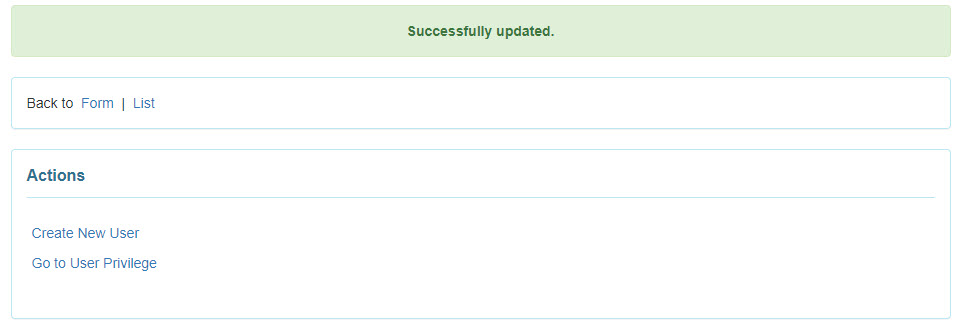Pag-Update ng User Information
Ang mga users na may User Administrative Role ay makaka-view at edit ng mga user information.
1. I-click ang List sa hilera ng User option na Admin tab.
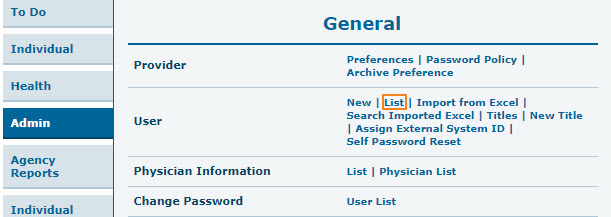
2. Piliin ang user mula sa page ng User List.
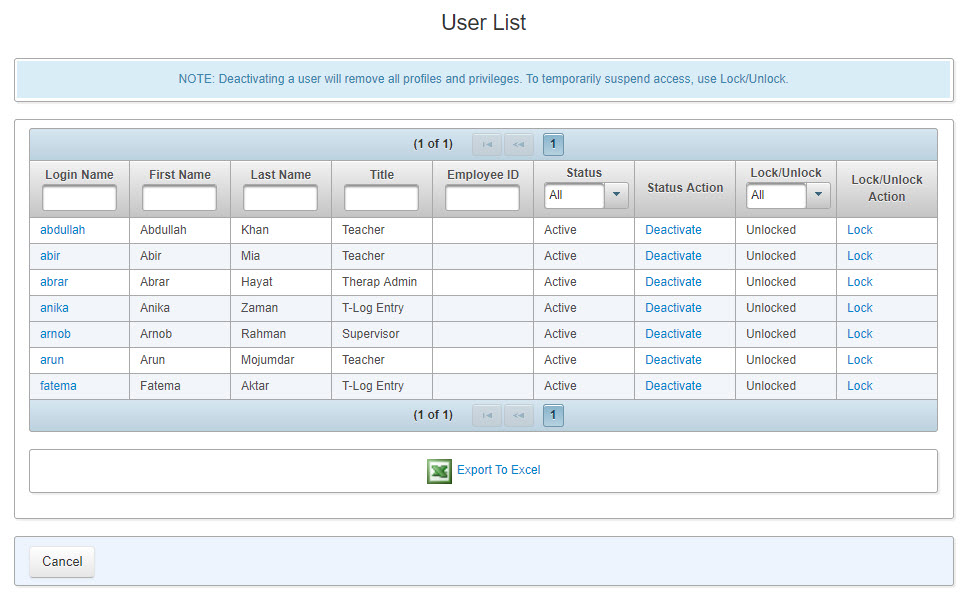
3. Maaari ring gamiting ang Search option upang mas madaling mahanap ang isang user, I fill-up lang ang alin mang bakanteng patlang, Login Name, First Name at iba pa.
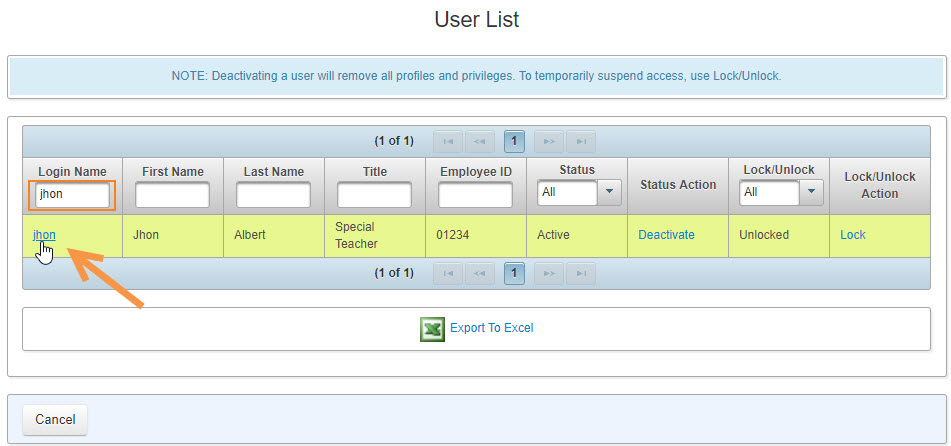
I-click ang Log-in Name ng user upang makita ang impormasyon.
4. Sa page ng Update User Information, maaaring i-edit ang user account at employer information fields.
Paalala: Hindi mai-eedit ng mga users ang mga patlang ng User Initials, Login Name, Status at Self Enroll Account.
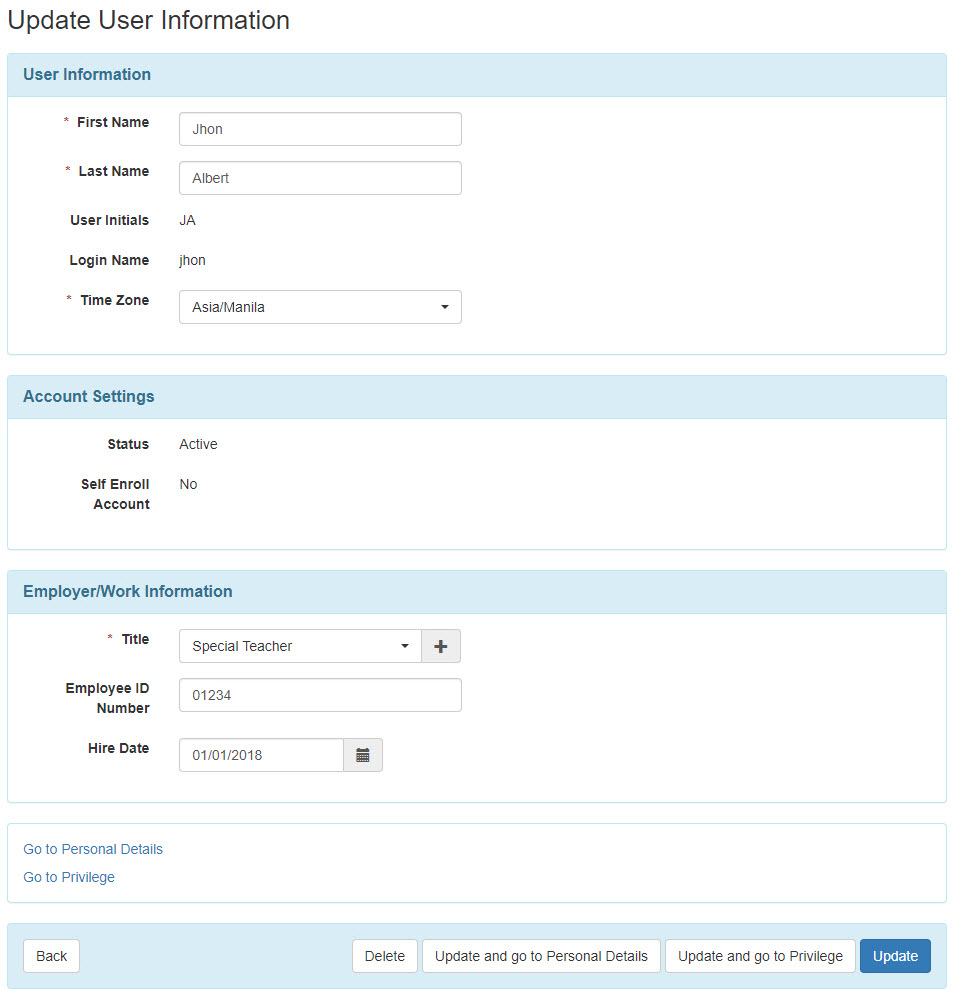
5. I-click ang link ng Go To Personal Details o ang button ng Update and go to Personal Details (kung may mga pinalitan) upang bumalik sa page sa Personal Details.

Kung nailagay na lahat ng nais baguhin, i-click ang button ng Update.
6. Sa page ng Personal Details ng user maaaring baguhin ang personal details at ang mga detalye ng contact sa Personal Information.
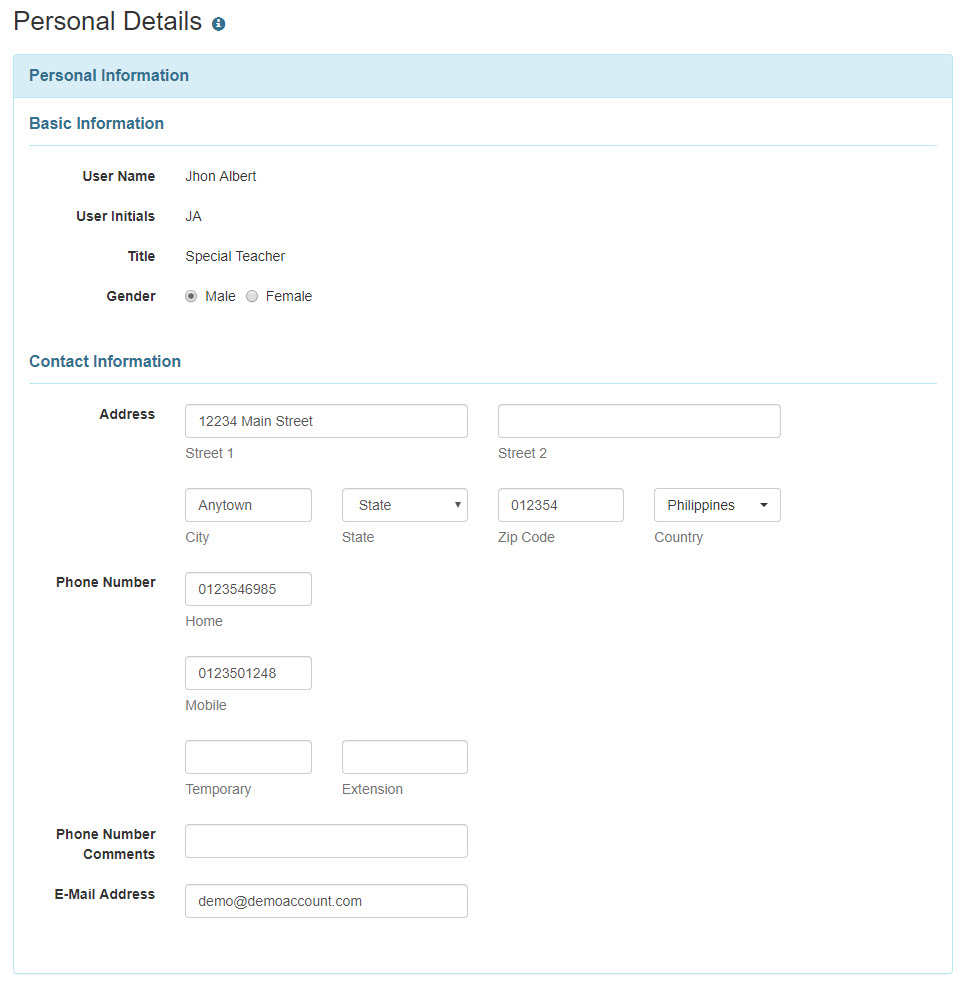
7. Matapos baguhin ang mga impormasyon ng user, i-click ang button ng Update upang ma-save ang mga pagbabago.

8. Pagkatapos i-click ang button ng Update makikita ang ganitong mensahe patunay na na-update ang impormasyon ng user.